vim是Linux系统里非常强大的一个文本编辑器,熟练的使用vim编辑器能够在制作脚本,编辑文本的过程中事半功倍
vim编辑器有三个模式:
命令模式
默认使用vim编辑文本时,直接进入的就是命令模式,在次模式下,可以查看文本中的内容,可以复制文本中的内容,但是无法针对文本中的内容进行修改,键盘上的各个字母和字符会被vim编辑器当作命令而并不是输入的字符
编辑模式
在命令模式下通过字母a,字母i,进入到编辑模式下,在此模式下可以对文本中的内容进行更改和添加字符的操作
扩展命令模式
在命令模式下,通过“:”进入扩展命令模式,在此模式下,可以输入包括Linux命令在内的各个命令,同时在此模式下,每个字符也有各自的命令效果
在编辑模式和扩展命令模式下可以通过ESC键回到命令模式,但是在编辑模式下无法进入扩展命令模式,同样的在扩展命令模式下也无法进入编辑模式
三种命令的模式的关系如下
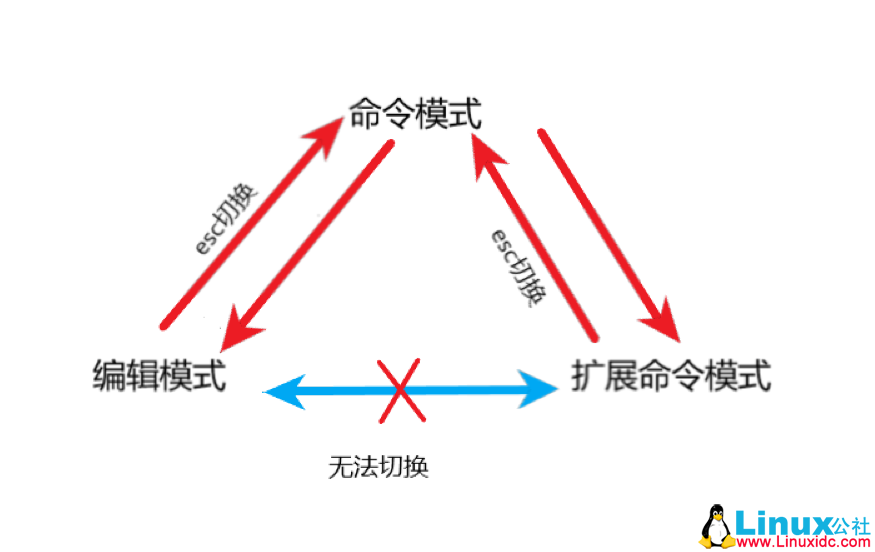
命令模式下的界面
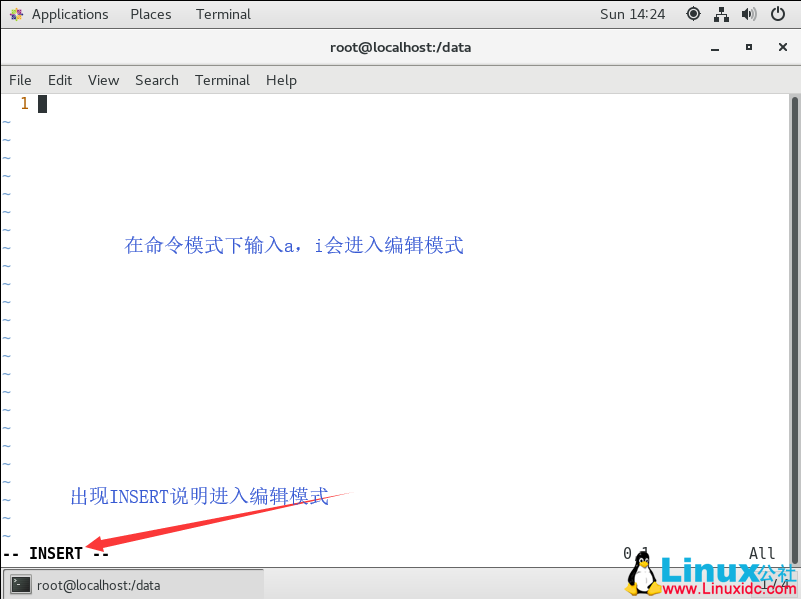
扩展模式下的界面
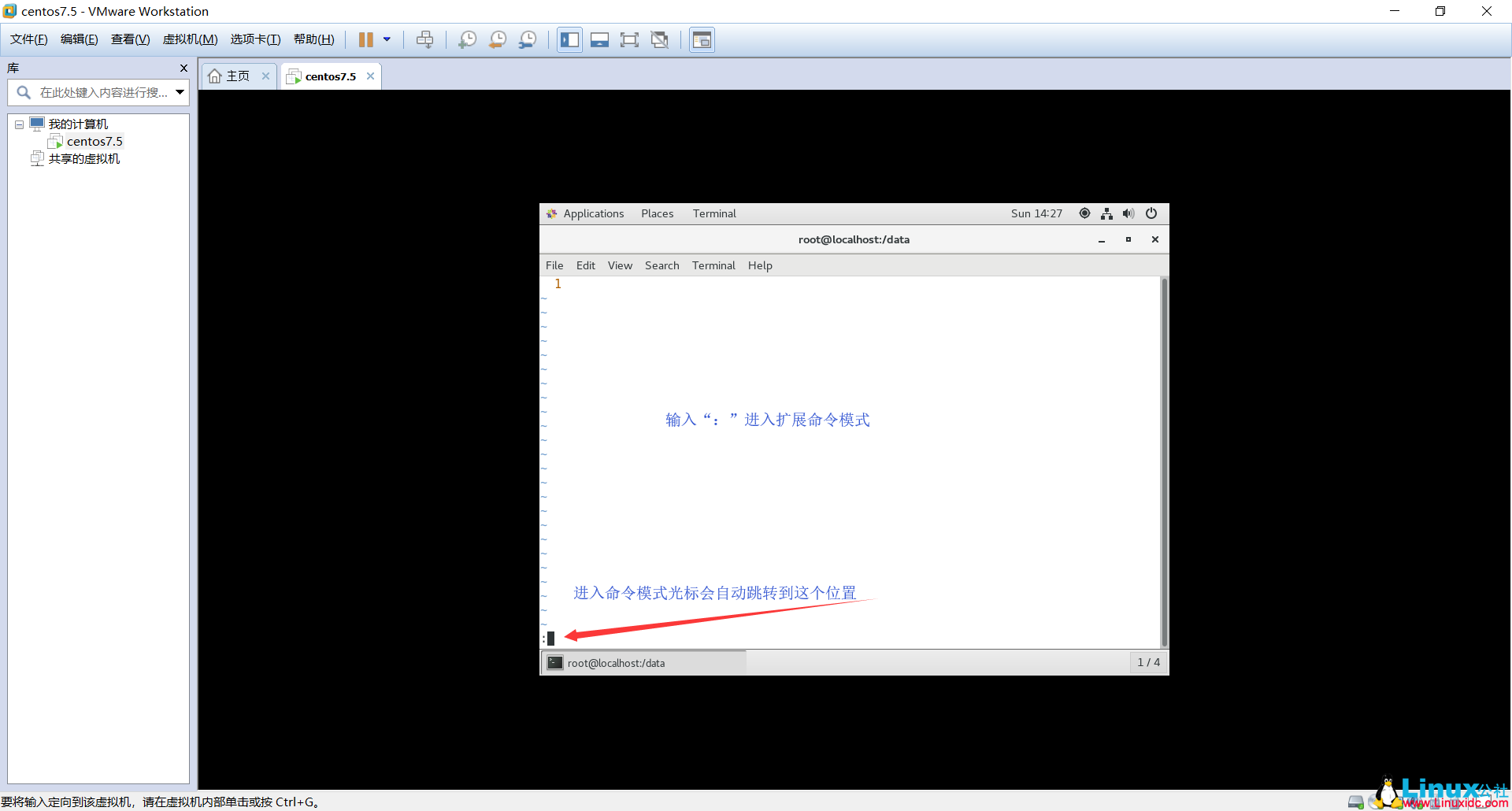
命令模式下的一些常用命令
l光标右移
g光标下移
h光标左移
k光标上移
i在当前光标所在字符的前面,转为编辑模式
a在当前光标所在字符的后面,转为编辑模式
o在当前光标所在行的下方,新建一行,并转为编辑模式
I在当前光标所在行的行首,转换为编辑模式
A在当前光标所在行的行尾,转换为编辑模式
O在当前光标所在行的上方,新建一行,并转为编辑模式
w移动到下一个单词的词首
e跳至当前或下一个单词的词尾
b跳至当前或前一个单词的词首
#w移动#个单词
0绝对行首
$绝对行尾
^行首的第一个非空白字符
#G跳转至第#行
gg当前屏幕所显示内容的第一行
G最后一行
x删除光标所在字符的后边的字符
#x删除光标所在处以及向后的一共#个字符
dd删除光标所在的行
#删除光标所在行以及向下的共#行
扩展命令下的常用命令
:q退出
:wq保存并退出
:q!不保存退出,强行退
:w保存但不退出
:w!强行保存
:w{文件名}把当前编辑过后的文本新建一个文本文件保存






















 382
382











 被折叠的 条评论
为什么被折叠?
被折叠的 条评论
为什么被折叠?








